- Μέρος 1. Προετοιμαστείτε για διαγραφή λογαριασμού Apple ID
- Μέρος 2. Τρόπος διαγραφής λογαριασμού Apple ID μέσω ιστότοπου απορρήτου λογαριασμού Apple
- Μέρος 3. Πώς να διαγράψετε τον λογαριασμό Apple ID από το App Store στις Ρυθμίσεις
- Μέρος 4. Πώς να διαγράψετε τον λογαριασμό Apple ID από μια συσκευή iOS χωρίς κωδικό πρόσβασης
- Μέρος 5. Συχνές ερωτήσεις σχετικά με τη διαγραφή λογαριασμού Apple ID
Ξεκλειδώστε το Apple ID, αφαιρέστε τον κωδικό πρόσβασης οθόνης, παρακάμψτε το χρόνο screem.
- Ξεκλειδώστε το Apple ID
- Παράκαμψη iCloud Κλείδωμα ενεργοποίησης
- Εργαλείο ξεκλειδώματος Doulci iCloud
- Ξεκλειδώστε το iPhone από το εργοστάσιο
- Παράκαμψη κωδικού πρόσβασης iPhone
- Επαναφορά κωδικού πρόσβασης iPhone
- Ξεκλειδώστε το Apple ID
- Ξεκλειδώστε το iPhone 8 / 8Plus
- Αφαίρεση κλειδώματος iCloud
- iCloud Ξεκλείδωμα Deluxe
- Οθόνη iPhone Κλείδωμα
- Ξεκλειδώστε το iPad
- Ξεκλείδωμα iPhone SE
- Ξεκλειδώστε το Tmobile iPhone
- Καταργήστε τον κωδικό πρόσβασης Apple ID
Διαγραφή λογαριασμού Apple ID με χρήση λειτουργικών προσεγγίσεων
 Ενημερώθηκε από Λίζα Οου / 17 Απριλίου 2024 16:30
Ενημερώθηκε από Λίζα Οου / 17 Απριλίου 2024 16:30Ενδιαφέρεστε να μάθετε περισσότερα σχετικά με τη συζήτηση σχετικά με τον λογαριασμό διαγραφής Apple ID; Αν ναι, αυτό το άρθρο είναι το σωστό μέρος στο οποίο έχετε έρθει. Κατανοούμε την ανάγκη διαγραφής ενός Apple ID για διάφορους λόγους. Έτσι, συγκεντρώσαμε τις απαραίτητες πληροφορίες για να παρέχουμε στους χρήστες τις σωστές πληροφορίες για τη διαγραφή. Εν τω μεταξύ, οι χρήστες διαγράφουν τους λογαριασμούς τους για διαφορετικούς λόγους. Για παράδειγμα, εάν σκοπεύετε να μεταβείτε σε άλλο σύστημα, δεν θα χρησιμοποιείτε πλέον τις υπηρεσίες της Apple, καθιστώντας τον λογαριασμό σας iCloud άσκοπο. Ή πρόκειται για το απόρρητο του λογαριασμού σας.
Ανεξάρτητα από αυτό, τα παρακάτω μέρη θα εξαλείψουν τις ανησυχίες και τις ανησυχίες σας σχετικά με αυτό. Εξάλλου, συγκεντρώσαμε επίσης ορισμένες λεπτομέρειες για να σας βοηθήσουμε να προετοιμαστείτε για τη διαγραφή του λογαριασμού σας Apple ID. Στη συνέχεια, μπορείτε να εκτελέσετε τις διαδικασίες με τις παρεχόμενες οδηγίες. Διασφαλίσαμε ότι συμπεριλήφθηκαν τα πιο αποτελεσματικά και χωρίς προβλήματα για υψηλό ποσοστό επιτυχίας. Οι οδηγοί βήμα προς βήμα έχουν επίσης απλοποιηθεί για να σας επιτρέψουν να απολαύσετε μια ομαλή και γρήγορη διαδικασία διαγραφής.
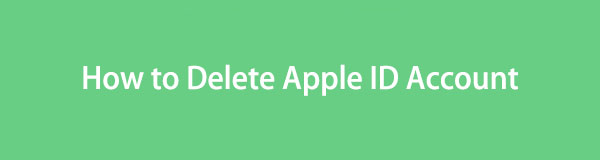
Το FoneLab σας βοηθά να ξεκλειδώσετε την οθόνη του iPhone, καταργεί το Apple ID ή τον κωδικό πρόσβασής του, Κατάργηση του χρόνου οθόνης ή του κωδικού πρόσβασης περιορισμού σε δευτερόλεπτα.
- Σας βοηθά να ξεκλειδώσετε την οθόνη του iPhone.
- Καταργεί το Apple ID ή τον κωδικό πρόσβασής του.
- Καταργήστε τον χρόνο οθόνης ή τον κωδικό πρόσβασης περιορισμού σε δευτερόλεπτα.

Λίστα οδηγών
- Μέρος 1. Προετοιμαστείτε για διαγραφή λογαριασμού Apple ID
- Μέρος 2. Τρόπος διαγραφής λογαριασμού Apple ID μέσω ιστότοπου απορρήτου λογαριασμού Apple
- Μέρος 3. Πώς να διαγράψετε τον λογαριασμό Apple ID από το App Store στις Ρυθμίσεις
- Μέρος 4. Πώς να διαγράψετε τον λογαριασμό Apple ID από μια συσκευή iOS χωρίς κωδικό πρόσβασης
- Μέρος 5. Συχνές ερωτήσεις σχετικά με τη διαγραφή λογαριασμού Apple ID
Μέρος 1. Προετοιμαστείτε για διαγραφή λογαριασμού Apple ID
Σε κάθε απόφαση που παίρνετε, η εξέταση των συνεπειών είναι πάντα απαραίτητη, ειδικά εάν η ενέργεια έχει μεγάλο αποτέλεσμα, όπως η διαγραφή λογαριασμού. Επομένως, εδώ είναι μερικές υποδείξεις που πρέπει να κάνετε ή να θυμάστε για να προετοιμαστείτε και να αποφύγετε δυσάρεστες καταστάσεις αργότερα.
- Δημιουργία αντιγράφων ασφαλείας δεδομένων: Η δημιουργία αντιγράφων ασφαλείας των δεδομένων του λογαριασμού σας είναι μια από τις πιο σημαντικές προετοιμασίες πριν από τη διαγραφή ενός λογαριασμού. Εάν εξακολουθείτε να έχετε αποθηκευμένα δεδομένα στο iCloud σας, συνιστάται η δημιουργία αντιγράφων ασφαλείας τους σε άλλη συσκευή ή υπηρεσία αποθήκευσης.
- Χειρισμός συνδρομών: Εν τω μεταξύ, πρέπει επίσης να ακυρώσετε όλες τις ενεργές συνδρομές που συνδέονται με το Apple ID σας. Με αυτόν τον τρόπο, δεν θα χρεώνεστε πλέον για τις υπηρεσίες.
- Αγορές μεταφοράς ή λήψης: Οι λογαριασμοί Apple ID χρησιμοποιούνται συχνά για την αγορά περιεχομένου από το App Store, το iTunes, κ.λπ. Ως εκ τούτου, η αποθήκευση ή η μεταφορά των αγορών σας στον άλλο λογαριασμό ή συσκευή σας θα ήταν καλύτερο να μην σπαταλήσετε χρήματα.
- Αποχώρηση από την Οικογενειακή κοινή χρήση: Συνιστάται επίσης η κατάργηση του λογαριασμού σας από τις ομάδες Οικογενειακής κοινής χρήσης, ειδικά εάν είστε ο διοργανωτής. Αντί γι' αυτό, ορίστε έναν άλλο ενήλικα.
Όπως αναφέρθηκε, οι παραπάνω δείκτες είναι μόνο μερικές από τις προετοιμασίες. Είναι καλύτερο να ελέγξετε τις άλλες πτυχές για να αποφύγετε να χάσετε οτιδήποτε μόλις διαγράψετε τον λογαριασμό σας Apple ID.
Το FoneLab σας βοηθά να ξεκλειδώσετε την οθόνη του iPhone, καταργεί το Apple ID ή τον κωδικό πρόσβασής του, Κατάργηση του χρόνου οθόνης ή του κωδικού πρόσβασης περιορισμού σε δευτερόλεπτα.
- Σας βοηθά να ξεκλειδώσετε την οθόνη του iPhone.
- Καταργεί το Apple ID ή τον κωδικό πρόσβασής του.
- Καταργήστε τον χρόνο οθόνης ή τον κωδικό πρόσβασης περιορισμού σε δευτερόλεπτα.
Μέρος 2. Τρόπος διαγραφής λογαριασμού Apple ID μέσω ιστότοπου απορρήτου λογαριασμού Apple
Η επίσημη τεχνική για τη διαγραφή ενός λογαριασμού Apple ID γίνεται στον ιστότοπο απορρήτου λογαριασμού Apple. Προορίζεται για τους χρήστες του λογαριασμού Apple να διαχειρίζονται τις προτιμήσεις του λογαριασμού τους, τις υπηρεσίες, τα προσωπικά τους δεδομένα και άλλα. Έτσι, μπορείτε επίσης να βρείτε την επιλογή διαγραφής του λογαριασμού σας εδώ και είναι εύκολα προσβάσιμη από ένα πρόγραμμα περιήγησης ιστού, είτε σε υπολογιστή, iPhone, iPad ή άλλες συσκευές. Εξάλλου, τα βήματα αυτής της μεθόδου είναι βασικά και αποτελεσματικά.
Συμμορφωθείτε με την αβίαστη διαδικασία παρακάτω για να κατανοήσετε πώς να διαγράψετε τον λογαριασμό Apple ID μέσω του ιστότοπου απορρήτου του λογαριασμού Apple:
Βήμα 1Προχωρήστε στο Απόρρητο λογαριασμού Apple ιστοσελίδα, privacy.apple.com, για να δείτε το Email ή Τηλέφωνο πεδίο στη μέση της σελίδας. Εισαγάγετε τις απαραίτητες πληροφορίες και ένας κωδικός επαλήθευσης θα σταλεί στη συσκευή σας. Επομένως, εισαγάγετε το για να αποκτήσετε πρόσβαση στον λογαριασμό σας.
Βήμα 2Στη συνέχεια, μεταβείτε στο Δεδομένα και απόρρητο και κάντε κύλιση στη σελίδα μέχρι να φτάσετε στο Διαγράψτε τον λογαριασμό σας επιλογή. Κάτω από αυτό, κάντε κλικ Αίτημα για διαγραφή του λογαριασμού σας, μετά μετακινηθείτε ξανά στην επόμενη σελίδα. Στη συνέχεια, επιλέξτε τον λόγο για τη διαγραφή και πατήστε ΣΥΝΕΧΕΙΑ. Τέλος, συνεχίστε να κάνετε κλικ ΣΥΝΕΧΕΙΑ μέχρι να ολοκληρωθεί με επιτυχία η διαδικασία.
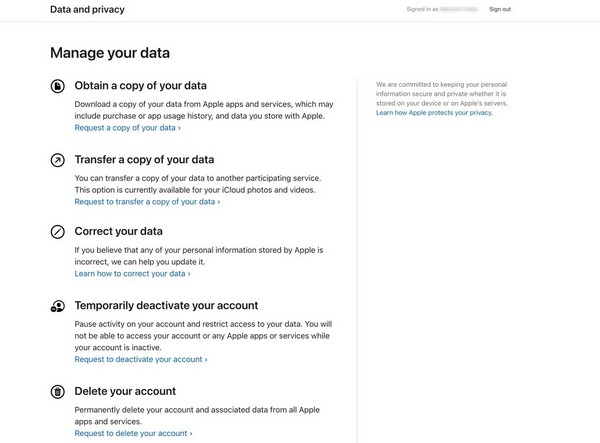
Όπως μπορείτε να δείτε, η διαγραφή του λογαριασμού σας Apple ID σε αυτόν τον ιστότοπο απαιτεί τον κωδικό πρόσβασής σας. Αλλά αν δεν μπορείτε να το προσφέρετε, μην ανησυχείτε. Δοκιμάστε τις άλλες στρατηγικές παρακάτω ως εναλλακτική.
Μέρος 3. Πώς να διαγράψετε τον λογαριασμό Apple ID από το App Store στις Ρυθμίσεις
Από την άλλη πλευρά, εάν σκοπεύετε να αφαιρέσετε ή να διαγράψετε μόνο τον λογαριασμό Apple ID από το App Store, η αποσύνδεση μέσω της εφαρμογής Ρυθμίσεις θα είναι αρκετή. Πρέπει μόνο να εκτελέσετε τη διαδικασία αποσύνδεσης και ο λογαριασμός σας Apple ID θα διαγραφεί ή θα αφαιρεθεί από το App Store. Ωστόσο, όπως και η προηγούμενη μέθοδος, θα χρειαστείτε τον κωδικό πρόσβασης Apple ID για να το ολοκληρώσετε.
Καθοδηγηθείτε από τις κατάλληλες οδηγίες παρακάτω για να κατανοήσετε πώς να διαγράψετε έναν λογαριασμό Apple ID από το App Store στις Ρυθμίσεις:
Βήμα 1Επιλέξτε το ρυθμίσεις εφαρμογή στην αρχική οθόνη της συσκευής σας iOS για να δείτε την αρχική της διεπαφή. Στη συνέχεια, επιλέξτε το όνομα ή το προφίλ σας στην επάνω οθόνη για να δείτε τις επιλογές.
Βήμα 2Εάν κάνετε κύλιση μέχρι την χαμηλότερη περιοχή, το Έξοδος θα εμφανιστεί η επιλογή, επομένως πατήστε την και, στη συνέχεια, εισαγάγετε τον κωδικό πρόσβασης Apple ID στο καθορισμένο πεδίο για να διαγράψετε τον λογαριασμό από το Store.
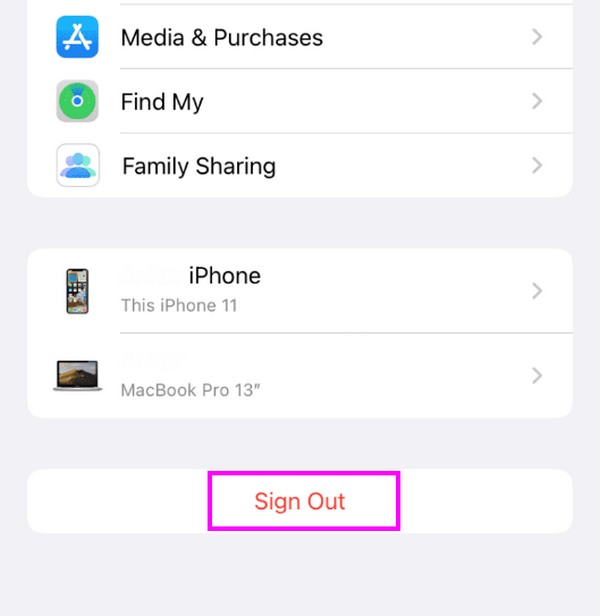
Μέρος 4. Πώς να διαγράψετε τον λογαριασμό Apple ID από μια συσκευή iOS χωρίς κωδικό πρόσβασης
Εν τω μεταξύ, εδώ είναι οι πιο αξιόπιστες τεχνικές για να διαγράψετε πλήρως τον λογαριασμό σας Apple ID από τη συσκευή σας iOS. Και οι δύο διαδικασίες θα καταργήσουν τον λογαριασμό χωρίς να αφήσουν κανένα ίχνος. Έτσι, μπορείτε να είστε άνετα αν σκοπεύετε να πουλήσετε ή να χαρίσετε το iPhone, το iPod Touch ή το iPad σας, καθώς όλα τα προσωπικά σας δεδομένα και πληροφορίες θα διαγραφούν, αποφεύγοντας τις διαρροές απορρήτου.
Επιλογή 1. Διαγραφή λογαριασμού Apple ID με το FoneLab iOS Unlocker
Η κορυφαία επιλογή που προτείνουμε είναι η FoneLab iOS Unlocker. Αυτό το πρόγραμμα ξεκλειδώματος είναι κυρίως για την αφαίρεση κλειδαριών και κωδικών πρόσβασης σε μια συσκευή iOS, αλλά είναι επίσης χρήσιμο για τη διαγραφή ενός Apple ID. Η πλοήγηση στα βήματα του χωρίς προβλήματα θα εξαλείψει τον λογαριασμό σας από το iPhone, το iPod Touch ή το iPad σας μέσα σε λίγα λεπτά. Επίσης, δεν έχει σημασία αν έχετε ξεχάσει τον κωδικό πρόσβασης Apple ID σας, καθώς αυτό το πρόγραμμα μπορεί να διαχειριστεί αποτελεσματικά τη διαγραφή χωρίς αυτόν.
Εκτός από την κατάργηση ενός λογαριασμού Apple ID, το FoneLab iOS Unlocker είναι επίσης γνωστό για τις άλλες δυνατότητές του, όπως το σκούπισμα του κωδικού πρόσβασης της συσκευής σας iOS. Περιλαμβάνει επίσης κατάργηση του χρόνου οθόνης, κωδικός αντιγράφου ασφαλείας iTunes και MDM. Χάρη στη διαισθητική διεπαφή, οι διαδικασίες όλων αυτών των χαρακτηριστικών είναι χωρίς προβλήματα και γρήγορη πλοήγηση. Επομένως, δεν είναι πρόβλημα εάν δεν έχετε προηγούμενη γνώση. Αυτό το εργαλείο έχει σχεδιαστεί τόσο για αρχάριους όσο και για έμπειρους χρήστες.
Το FoneLab σας βοηθά να ξεκλειδώσετε την οθόνη του iPhone, καταργεί το Apple ID ή τον κωδικό πρόσβασής του, Κατάργηση του χρόνου οθόνης ή του κωδικού πρόσβασης περιορισμού σε δευτερόλεπτα.
- Σας βοηθά να ξεκλειδώσετε την οθόνη του iPhone.
- Καταργεί το Apple ID ή τον κωδικό πρόσβασής του.
- Καταργήστε τον χρόνο οθόνης ή τον κωδικό πρόσβασης περιορισμού σε δευτερόλεπτα.
Κατανοήστε τις παρακάτω οδηγίες για την ασφάλεια ως υπόδειγμα πώς να διαγράψετε τον λογαριασμό Apple ID χωρίς κωδικό πρόσβασης από συσκευή iOS με FoneLab iOS Unlocker:
Βήμα 1Μεταβείτε στο πρόγραμμα περιήγησής σας στον υπολογιστή για να εισέλθετε στην ιστοσελίδα του FoneLab iOS Unlocker. Όταν βλέπετε το Δωρεάν κατέβασμα καρτέλα κάτω αριστερά στη σελίδα του, κάντε κλικ σε αυτό και θα γίνει λήψη του προγράμματος εγκατάστασης. Ωστόσο, κάντε κλικ Μεταβείτε στην έκδοση Mac πρώτα εάν χρησιμοποιείτε macOS πριν κάνετε κλικ στο κουμπί λήψης. Αργότερα, ξεκινήστε την εγκατάσταση του ξεκλειδώματος και, στη συνέχεια, ξεκινήστε το στην επιφάνεια εργασίας σας.
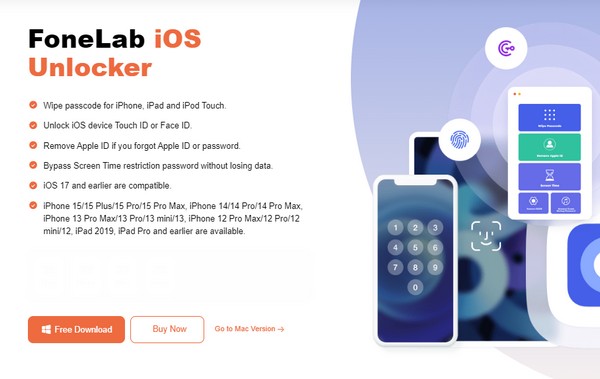
Βήμα 2Η κύρια διεπαφή της διεπαφής προγράμματος περιέχει τις βασικές λειτουργίες του FoneLab iOS Unlocker. Περιλαμβάνει το Wipe Passcode, Remove Apple ID, Screen Time, Remove iTunes Back Password κ.λπ., που χρησιμοποιούνται για διαφορετικούς σκοπούς. Αλλά σε αυτήν την περίπτωση, κάντε κλικ Κατάργηση αναγνωριστικού της Apple, στη συνέχεια συνδέστε τη συσκευή σας στο πρόγραμμα όταν εμφανιστεί η ακόλουθη διεπαφή.
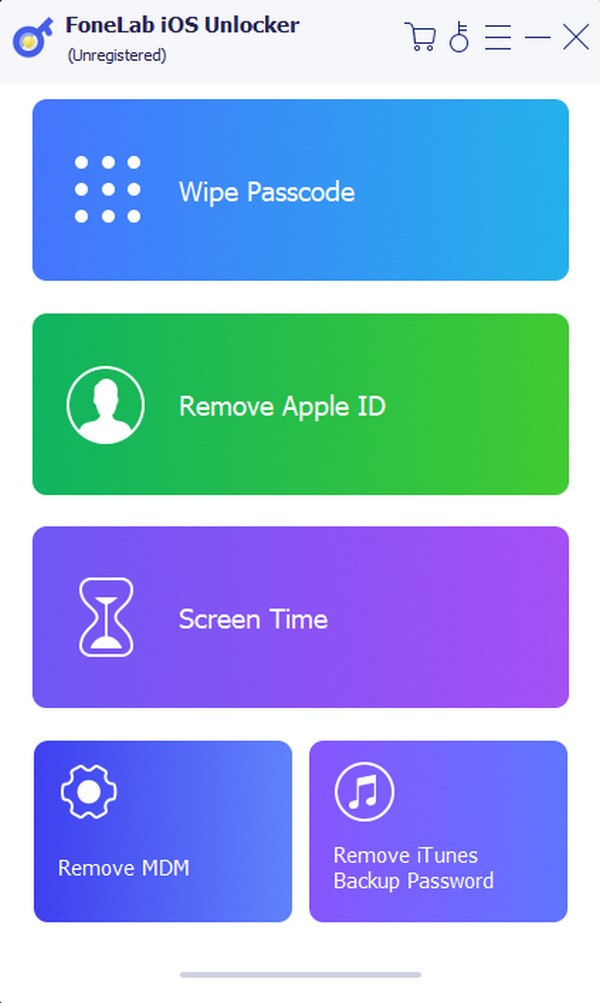
Βήμα 3Κατά τη σύνδεση, ένα κουμπί Trust θα εμφανιστεί στην οθόνη της συσκευής σας iOS. Έτσι, πατήστε το για να αφήσετε το πρόγραμμα να αναγνωρίσει το iPhone, το iPod Touch ή το iPad σας. Πρέπει επίσης να εισαγάγετε τον κωδικό πρόσβασης στην οθόνη και μετά να κάνετε κλικ Αρχική στην παρακάτω οθόνη. Επιπλέον, απενεργοποιήστε τη λειτουργία Εύρεση μου στη συσκευή πριν προχωρήσετε για να αποφύγετε επιπλοκές στα επόμενα βήματα.

Βήμα 4Στη συνέχεια, κάντε ελιγμούς στις οδηγίες που εμφανίζονται στην οθόνη στη διεπαφή. Πρώτα, επισκεφθείτε το ρυθμίσεις εφαρμογή και χτυπήστε General στην αρχική του οθόνη. Στη συνέχεια, επιλέξτε Μεταφορά ή επαναφορά [συσκευή iOS] και πατήστε το Επαναφορά καρτέλα στην παρακάτω διεπαφή. Στη συνέχεια, επιλέξτε το Επαναφορά όλων των ρυθμίσεων επιλογή. Αργότερα, ο λογαριασμός σας Apple ID θα αφαιρεθεί με επιτυχία από τη συσκευή σας.
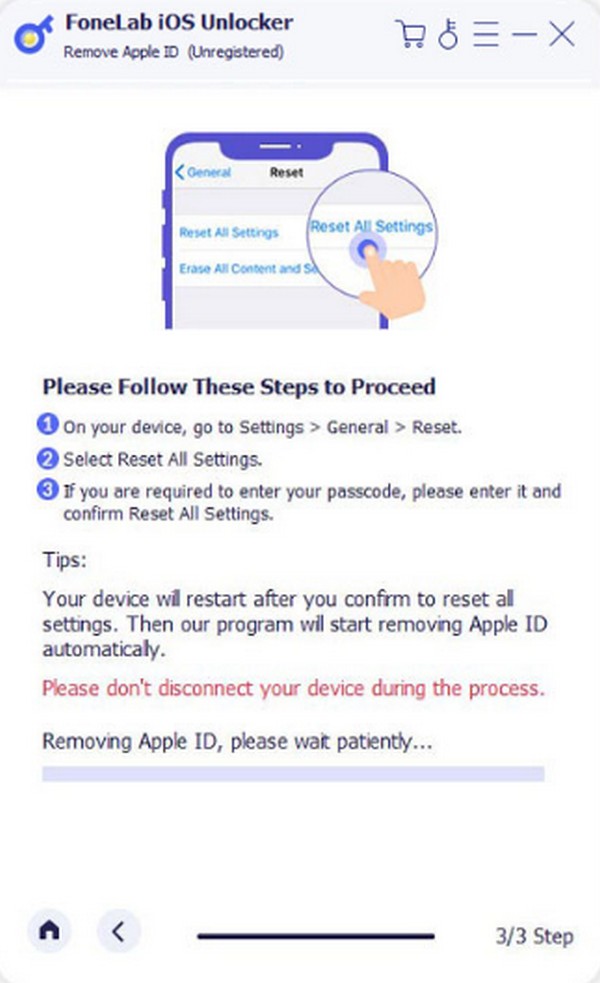
Το FoneLab σας βοηθά να ξεκλειδώσετε την οθόνη του iPhone, καταργεί το Apple ID ή τον κωδικό πρόσβασής του, Κατάργηση του χρόνου οθόνης ή του κωδικού πρόσβασης περιορισμού σε δευτερόλεπτα.
- Σας βοηθά να ξεκλειδώσετε την οθόνη του iPhone.
- Καταργεί το Apple ID ή τον κωδικό πρόσβασής του.
- Καταργήστε τον χρόνο οθόνης ή τον κωδικό πρόσβασης περιορισμού σε δευτερόλεπτα.
Επιλογή 2. Διαγράψτε τον λογαριασμό Apple ID μέσω του iTunes ή του Finder
Το iTunes και το Finder είναι επίσης αποτελεσματικά προγράμματα για τη διαγραφή του λογαριασμού σας Apple ID. Είναι από τις επίσημες υπηρεσίες της Apple για τη διαχείριση συσκευών iOS. Μπορείτε να επαναφέρετε τη συσκευή σας χρησιμοποιώντας αυτά τα προγράμματα, τα οποία διαγράφουν τα πάντα, συμπεριλαμβανομένου του λογαριασμού Apple ID. Όπως και η προηγούμενη μέθοδος, δεν απαιτούν επίσης τον κωδικό πρόσβασης Apple ID σας. Έτσι, δεν θα έχετε δυσκολίες. Μπορεί να απαιτεί μόνο τον κωδικό πρόσβασης κρυπτογράφησης, επομένως να είστε έτοιμοι εάν σας ζητήσει να τον εισαγάγετε.
Δώστε προσοχή στα απλοποιημένα βήματα για να καθορίσετε πώς να διαγράψετε έναν λογαριασμό Apple ID χωρίς κωδικό πρόσβασης από μια συσκευή iOS μέσω του προγράμματος iTunes ή Finder:
Βήμα 1Μυημένος Finder ή την πιο πρόσφατη έκδοση του iTunes στον υπολογιστή σας και, στη συνέχεια, συνδέστε τη συσκευή σας iOS στο πρόγραμμα υπολογιστή μέσω ενός καλωδίου lightning. Στη συνέχεια, το σύμβολο ή το όνομα της συσκευής σας θα αποκαλυφθεί στη διεπαφή. Κάντε κλικ σε αυτό για να δείτε τις επιλογές και το περιεχόμενο.
Βήμα 2Στη συνέχεια, επιλέξτε το Χαρακτηριστικά καρτέλα στο iTunes ή εάν χρησιμοποιείτε το Finder, επιλέξτε το General επιλογή. Με αυτόν τον τρόπο, οι πληροφορίες και οι ρυθμίσεις iOS της συσκευής σας θα εμφανίζονται στην οθόνη. Στη συνέχεια, χτυπήστε το Επαναφορά [συσκευή iOS] καρτέλα στην επάνω δεξιά περιοχή για να επαναφέρετε τη συσκευή, διαγράφοντας τα πάντα, συμπεριλαμβανομένου του λογαριασμού σας Apple ID. Επίσης, χρησιμοποιήστε τον κωδικό πρόσβασης κρυπτογράφησης εάν σας ζητηθεί.
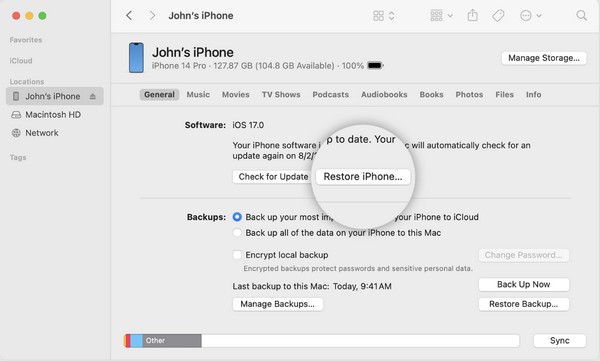
Σημείωση: Χρησιμοποιήστε το iTunes εάν ο υπολογιστής σας εκτελεί το λειτουργικό σύστημα Windows ή παλαιότερο macOS, αλλά το Finder θα είναι διαθέσιμο εάν εκτελεί νεότερη έκδοση macOS.
Μέρος 5. Συχνές ερωτήσεις σχετικά με τη διαγραφή λογαριασμού Apple ID
Μπορώ να σβήσω ένα Apple ID και να δημιουργήσω ένα νέο;
Ναι μπορείς. Η Apple επιτρέπει τη διαγραφή του Apple ID σας στη συσκευή σας iOS. Στη συνέχεια, μπορείτε να δημιουργήσετε ένα νέο, αλλά έχει μια συνέπεια. Δεν μπορείτε πλέον να χρησιμοποιείτε τον λογαριασμό email που χρησιμοποιήσατε στον προηγούμενο λογαριασμό σας Apple ID. Επομένως, βεβαιωθείτε ότι είστε σίγουροι πριν προχωρήσετε στην απόφασή σας, καθώς δεν μπορείτε να την πάρετε πίσω μετά. Επίσης, μην ξεχάσετε να μεταφέρετε ή να κάνετε λήψη του περιεχομένου και των δεδομένων σας στον λογαριασμό Apple ID που σκοπεύετε να διαγράψετε. Άλλες υπενθυμίσεις μπορούν να βρεθούν στο Μέρος 1, οπότε ρίξτε μια ματιά για να αποφύγετε να μετανιώσετε αργότερα.
Πόσο χρόνο χρειάζεται η διαγραφή του Apple ID;
Εάν χρησιμοποιείτε την επίσημη μέθοδο, η επαλήθευση του αιτήματος διαγραφής του λογαριασμού σας Apple ID διαρκεί επτά ημέρες. Επιτρέπει στην Apple να επαληθεύσει την ταυτότητά σας και να διασφαλίσει ότι ο πραγματικός κάτοχος ζήτησε τη διαγραφή του λογαριασμού. Εν τω μεταξύ, ο λογαριασμός σας Apple ID θα παραμείνει ενεργός κατά την επαλήθευση. Έτσι, μπορείτε ακόμα να το χρησιμοποιήσετε όσο περιμένετε να διαγραφεί.
Υπάρχουν πολλοί τρόποι για να διαγράψετε έναν λογαριασμό Apple ID. Μπορεί να είχατε σκοπό να διαγράψετε εντελώς τον λογαριασμό ή να θέλετε να τον διαγράψετε μόνο από το App Store ή τη συσκευή σας iOS. Ανεξάρτητα από αυτό, οι παραπάνω διαδικασίες θα σας βοηθήσουν, επομένως βεβαιωθείτε ότι κατανοείτε τον σκοπό κάθε μεθόδου για την επίτευξη του επιθυμητού στόχου σχετικά με τη διαγραφή του λογαριασμού σας Apple ID.
Το FoneLab σας βοηθά να ξεκλειδώσετε την οθόνη του iPhone, καταργεί το Apple ID ή τον κωδικό πρόσβασής του, Κατάργηση του χρόνου οθόνης ή του κωδικού πρόσβασης περιορισμού σε δευτερόλεπτα.
- Σας βοηθά να ξεκλειδώσετε την οθόνη του iPhone.
- Καταργεί το Apple ID ή τον κωδικό πρόσβασής του.
- Καταργήστε τον χρόνο οθόνης ή τον κωδικό πρόσβασης περιορισμού σε δευτερόλεπτα.
